功能介绍
流畅阅读提供了丰富的功能特性,让你的阅读体验更加流畅自然。
翻译模式
双语对照模式
双语对照模式同时显示原文和译文,方便对照学习和理解。你可以通过快捷键或鼠标操作快速切换显示状态。

仅译文模式
仅译文模式只显示翻译后的文本,让阅读更加清爽。适合快速浏览和阅读理解场景。
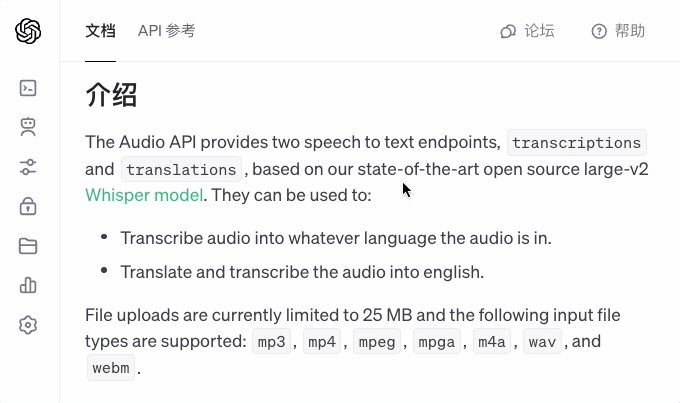
智能功能
划词翻译
划词翻译功能让你只需选中任意文本,就会在旁边显示一个小红点指示器。将鼠标移到红点上,即可查看该文本的翻译结果,并可一键复制译文,大幅提高阅读和学习效率。
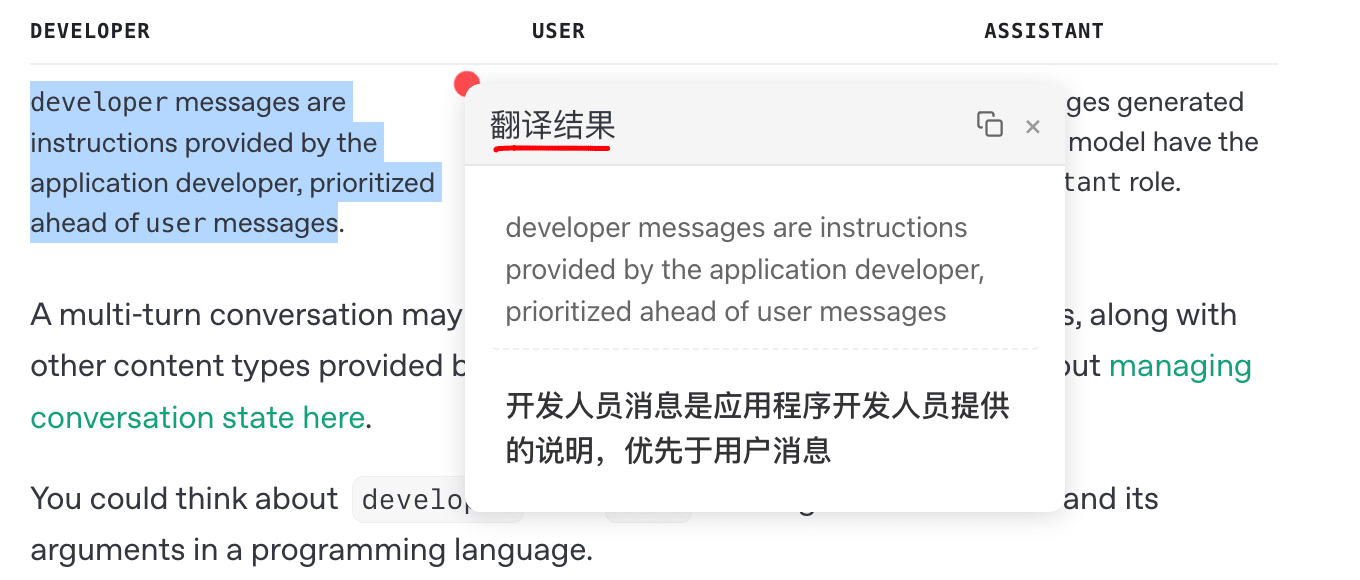
全文翻译悬浮球
浏览器边缘的悬浮球可让你一键翻译整个网页内容,无需刷新页面即可切换原文与翻译,支持快捷键操作,提供更便捷的全文翻译体验。
回译功能
回译功能可以将已翻译的文本重新翻译回原文,帮助你验证翻译的准确性,提高学习效果。

智能缓存
智能缓存功能会自动保存已翻译的内容 24 小时,相同文本无需重复翻译,提高翻译效率,节省时间。
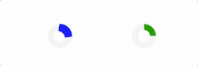
操作方式
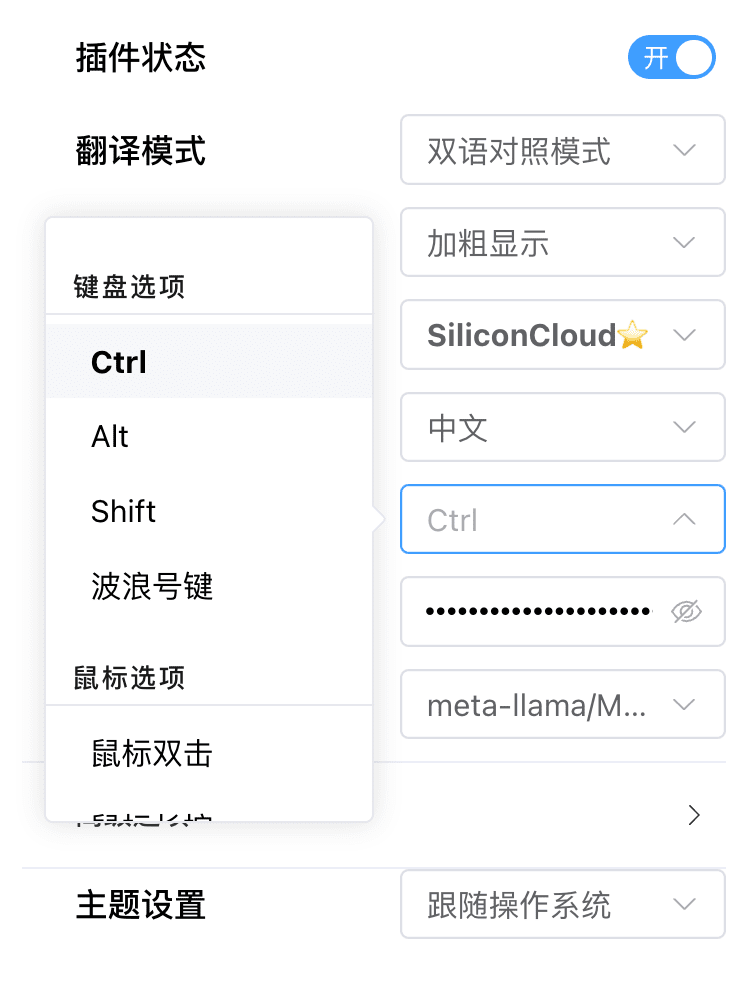
电脑设备
- 悬停翻译:按住
Ctrl/Alt/Option/Shift/~(波浪号)键,将鼠标悬停在需要翻译的文本上 - 双击翻译:无需按键,直接双击选中文本即可翻译
- 长按翻译:无需按键,按住鼠标左键不动(约 0.5 秒)即可翻译
- 中键翻译:无需按键,直接点击鼠标中键(滚轮按钮)即可翻译
触屏设备
- 双指触摸:同时用两根手指触摸屏幕
- 三指触摸:同时用三根手指触摸屏幕
- 四指触摸:同时用四根手指触摸屏幕
- 双击屏幕:快速双击屏幕
- 三击屏幕:快速点击屏幕三次
提示
- 所有快捷键都可以在插件设置中自定义
- 建议选择最适合你使用习惯的操作方式
- 触屏操作主要适用于移动设备
常见问题
翻译没有反应?
- 检查插件是否正确安装并启用
- 确认是否配置了翻译引擎
- 尝试刷新页面或重启浏览器
翻译结果不准确?
- 尝试切换不同的翻译引擎
- 使用 OpenAI / DeepSeek 引擎获得更好的翻译质量
- 确保文本选择准确,包含完整的上下文
